Vilka program kan tas bort på Android, hur gör man det? Vad är Daily Summary-appen och varför ska jag avinstallera den?
I Android-systemet, när du köper en smartphone, är ett gäng applikationer redan installerade, och var och en av dem är användbar på sitt eget sätt eller tvärtom stör. I vår artikel kommer du att lära dig hur du inaktiverar eller tar bort systemprogram.
Systemappar för Android kan ibland blandas ihop och vissa tillåts avinstalleras och vissa är inte. Vissa användare bryr sig inte, och de stör dem inte, men när minnet är lågt uppstår frågan direkt — kan du ta bort dessa program och hur man gör det?
Vilka systemappar kan avinstalleras på Android?
Google-appar kan faktiskt inte avinstalleras, förutom vissa. Det finns dock andra program som i princip kan vara värdelösa. Låt oss ta reda på vilka.
The Weather Channel och liknande väderappar
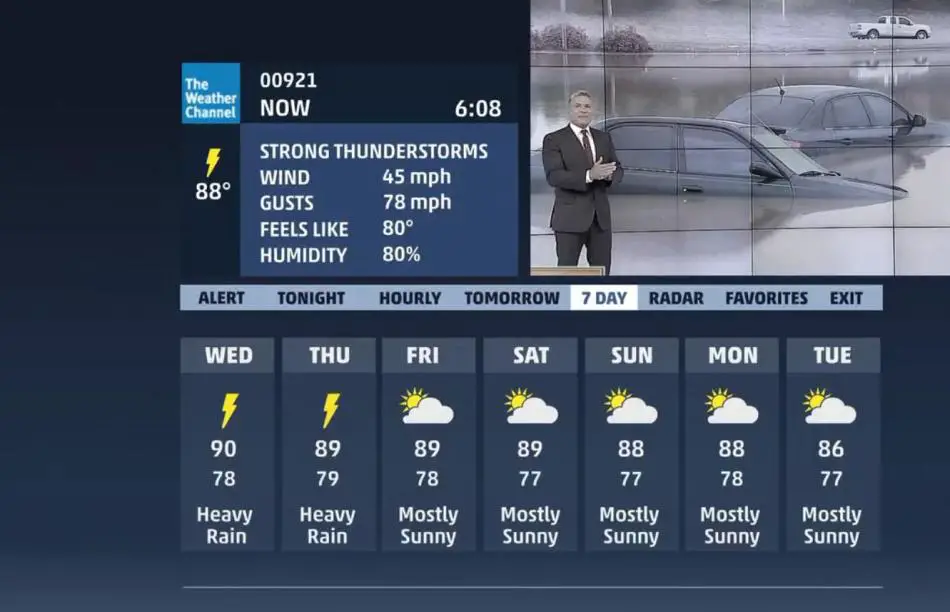
Det verkar som att kolla vädret är den enklaste funktionen, men utvecklarna kunde göra en hel funktionell kombination av det. Applikationen Weather Channel fick en hel uppsättning meteorologiska kartor, animerade bakgrundsbilder, widgets och en massa andra obskyra funktioner. Allt detta "äter" aktivt smarttelefonens RAM och förbrukar trafik på Internet och förbrukar också batteriet. Så det borde tas bort.
AntiVirus GRATIS och andra antivirusprogram
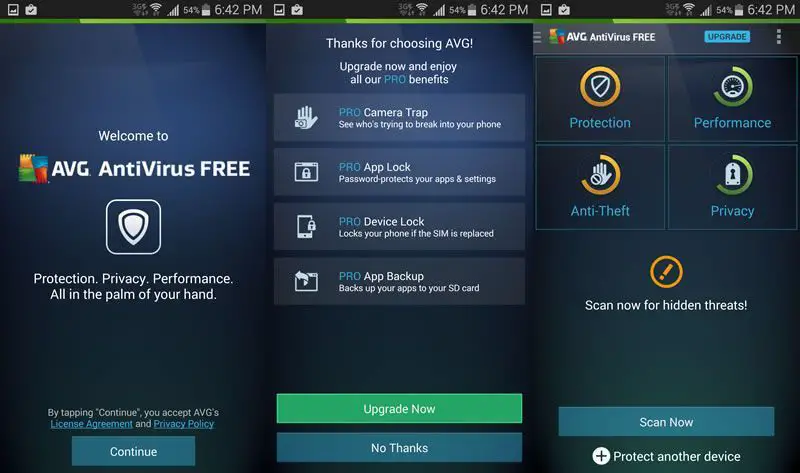
Idag finns det fortfarande argument om det lämpliga i att installera ett antivirusprogram på Android. Faktum är att om du inte ska få root-rättigheter och bara använder officiell programvara från butiken, behöver du inte ett antivirusprogram. Google kontrollerar alltid appar innan användarna låter användare ladda ner dem. Antiviruset kommer sannolikt inte att upptäcka ett verkligt hot i smarttelefonen, men samtidigt kommer gadgeten att sakta ner mycket då och då.
Clean Master och andra systemoptimerare
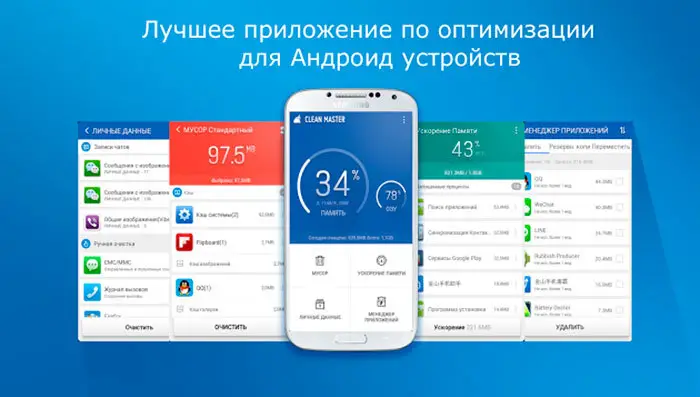
Tro inte på vad du får veta att alla "städare" kommer att göra ditt system perfekt. Om utvecklarna från Google inte lyckades med detta, vad kan man då säga om de enkla skaparna av program. Många städare hjälper inte till att städa och kan till och med skada.
Det är bättre att använda de inbyggda verktygen i systemet - de kommer också att rensa skräpet och ta bort skräpfiler från gamla applikationer. Det är inte nödvändigt att rengöra minnet alls, eftersom det saktar ner systemet och lanseringen av program.
Standardwebbläsare
Tillverkare bygger ofta in speciella webbläsare i smartphones som innehåller en massa onödig reklam som blandas ihop. Och var finns garantin att webbläsaren inte skickar dina data till en angripare?
Hur tar man bort systemappar på Android?
Det är inte särskilt svårt att ta bort systemprogram, men inte alla vet hur man gör det korrekt:
- Öppna smarttelefonens inställningar och gå till "Program" — "System". Beroende på enhetsmodell kan namnen skilja sig
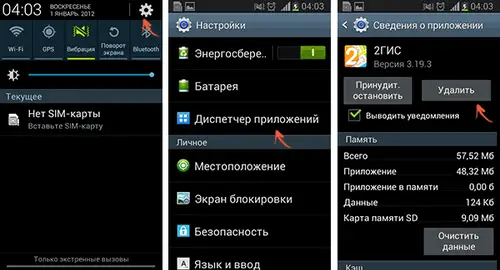
- En lista över tillgängliga program som installerades på fabriken öppnas
Alla program kan inte raderas helt. De kan pausas, vilket vi kommer att prata om lite senare. De kommer att visa sig vara inaktiva och kommer inte att täppa till RAM och tömma batteriet.
Systemprogram kan också tas bort med roträttigheter. Men om du tvivlar på att du vill ta bort programmet, är det bättre att bara stänga av det.
Vilka program kan inaktiveras på Android?
Du kanske inte vet, men många applikationer körs i bakgrunden. Du installerade de flesta av dem själv, men det finns också de som är relaterade till systemprocesser eller allmänt lanserade av mobiloperatören. Om det finns sådana program som du har installerat och du inte längre behöver dem kan du ta bort dem så att de inte tar plats.
Det finns också sådana applikationer som du inte har installerat själv. Du kommer att bli förvånad när du tittar på listan över program som du kör i bakgrunden. Du kan se informationen i programhanteraren i smarttelefonens inställningar.
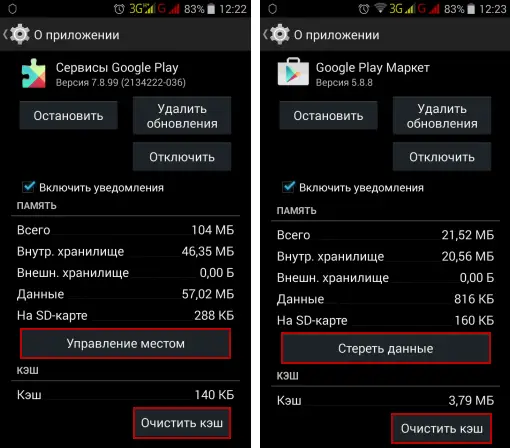
Här ser du alla installerade applikationer, men om du sveper åt höger ser du alla applikationer körs på smartphonen.
De program som är system har en Android-ikon och detta indikerar att de alla är en del av systemet. För mer information klicka bara på appen.
Det är ofta svårt att avgöra vilket program som är viktigt och vilket som inte är det. I det här fallet bör du experimentera med tjänster som du inte säkert använder. Till exempel EpsonPrintService. Den är designad för att skriva ut filer och du använder den knappt.
Innan du helt avaktiverar applikationen, stoppa den först med motsvarande knapp. Efter det, se om det finns några fel i systemet. Om allt är bra kan du inaktivera det.
Det är dock värt att veta att tillämpningar kan bero på varandra. Ja, om du stänger av den ena slutar den andra att fungera. Dessutom finns det många program som är viktiga för att systemet ska fungera fullt ut.
Det är praktiskt taget omöjligt att säga vilka specifika program som kan inaktiveras och vilka som inte kan. Varje smartphone har sina egna inställningar och det som är bra för en kan vara skadligt för en annan.
Men det finns ett speciellt program som kan hjälpa till med detta. Det kallas System App Remover (ROOT). Inga root-rättigheter krävs för att använda den.
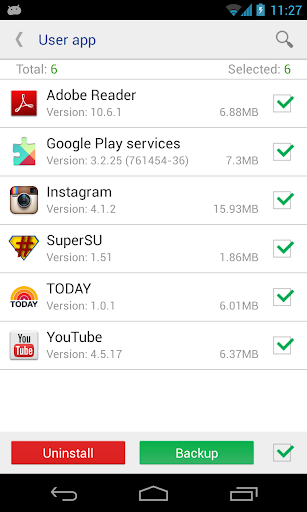
Alla funktioner kommer dock inte att vara tillgängliga, men det som är tillgängligt räcker ofta.
- Så installera och kör appen. Därefter väljer du "Systemapplikation" från menyn.
- En lista över tillgängliga applikationer öppnas och bredvid de som kan inaktiveras kommer det att finnas en bock "Kan tas bort".
- Gå nu tillbaka till Programhanteraren och avaktivera alla program som hade en bock.
Hur man tar bort Daglig sammanfattning på Android: instruktioner
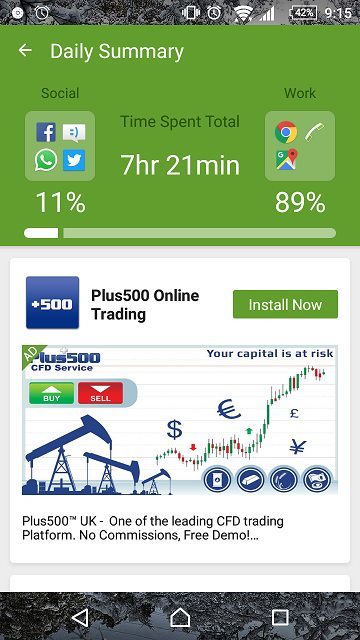
I flera månader har Android-användare klagat på att applikationen Daily Summary ständigt installeras på deras enheter, vilket orsakar alla typer av animerade skärmsläckare, nyhetsflöde, väder och till och med reklamprogram. Allt detta kan vara mycket störande och därför är det värt att lära sig hur man korrekt tar bort en sådan applikation.
Så, Daglig sammanfattning är en funktionell applikation. Den installeras med Touchpal, såväl som när du installerar uppdateringar för den. Programmet kännetecknas av ett stort antal annonser, vilket är mycket irriterande.
Reklam kan finnas överallt. Och varje minut på tangentbordet eller skrivbordet, och det är inte möjligt att stänga det. Tyvärr kan inte alla användare lösa detta problem, men det finns två sätt som verkligen fungerar.
Metod 1
- Starta Touchpal och gå till Inställningar- "Allmänt inställningar"
- Ta här bort bocken mittemot Daglig sammanfattning
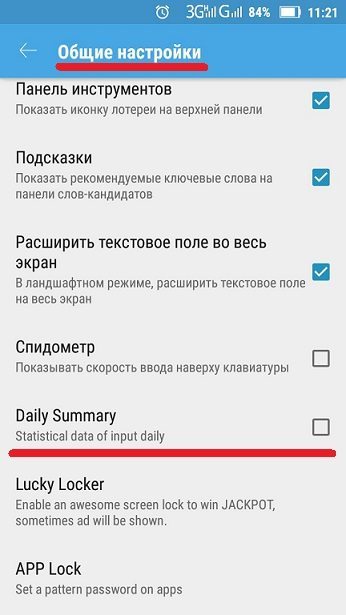
- Det är värt att notera att i nya versioner av programmet kan denna rad finnas i andra inställningar. Till exempel, Titta & Känn.
Som regel fixar detta situationen och hjälper. Först efter de senaste uppdateringarna blev det svårare att inaktivera alternativet, helt enkelt för att det bara blev tillgängligt i den betalda versionen. Så du måste installera en gammal version eller överge det här tangentbordet.
Metod 2
Installation av den gamla versionen är möjlig på följande sätt:
- Öppna administratörsapplikationerna i inställningarna och välj tangentbordet i listan.
- Först stoppar vi dess arbete och tar bort det.
- Därefter letar vi efter en applikation på Internet med en gammal version och laddar ner den till telefonen. För att installera måste du tillåta installation från okända källor i inställningarna. För att göra detta, sätta rätt märke i avsnittet "Säkerhet".
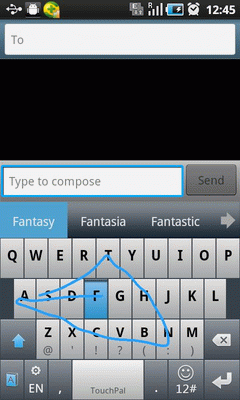
- Installera nu programmet och inaktivera det slutligen från automatisk förnyelse.
Som regel fungerar alltid en metod, så prova den så kommer du att bli bra.















